« Application externe » signifie capturer la vidéo d'un autre logiciel exécuté sur le même ordinateur que MB STUDIO ou d'une page web.
Par exemple, capturer une fenêtre de navigateur permet de montrer aux utilisateurs en temps réel les sites web que vous visitez.
Capture d'une fenêtre
Capturer une page web
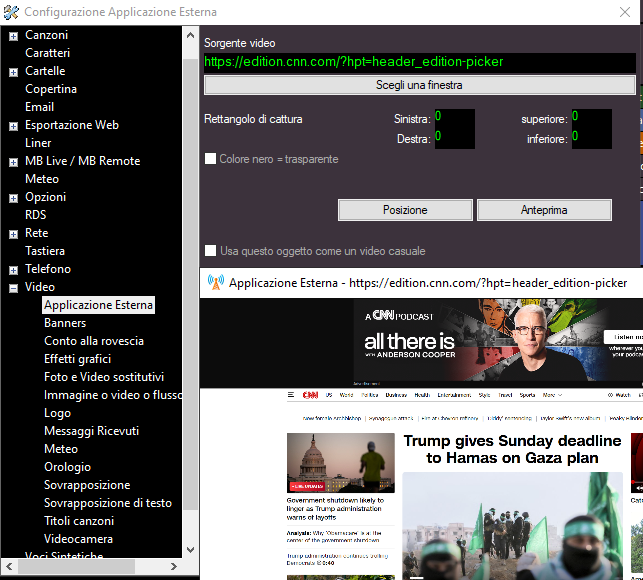
Dans Configuration - Vidéo - Application externe, nous pouvons choisir
- une fenêtre dans la liste (les applications en cours d'exécution sur l'ordinateur seront listées)
- ou saisir ou coller l'adresse d'une page web dans le champ « Source vidéo ».
La différence entre les deux méthodes réside dans le fait qu'en capturant le navigateur, nous pouvons changer de page et contrôler le zoom. Avec la seconde méthode, il n'est pas nécessaire d'ouvrir le navigateur, mais il n'est pas possible de zoomer sur la page.
Rectangle de capture : Lors de la capture d'une fenêtre, le rectangle de capture est réduit afin que les bordures ou le titre de la fenêtre ne soient pas visibles.
Noir transparent : Rend les parties transparentes. noir
Position : Ajustez la position par défaut à l’écran.
Aperçu : Prévisualisez la capture.
Utiliser cet objet comme vidéo aléatoire : Lorsque cette option est activée, l’application externe apparaît aléatoirement sur les chansons contenant uniquement de l’audio (sans vidéo).
L’application externe peut être activée ou désactivée de plusieurs manières :
1) 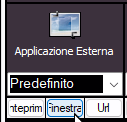 via le bouton du panneau vidéo. De là, vous pouvez également choisir une fenêtre ou une page web.
via le bouton du panneau vidéo. De là, vous pouvez également choisir une fenêtre ou une page web.
2) 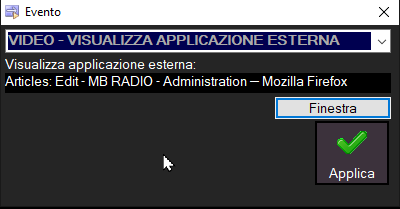 en insérant l'événement APPLICATION EXTERNE dans une playlist, une mini-liste ou une sequence horaire.
en insérant l'événement APPLICATION EXTERNE dans une playlist, une mini-liste ou une sequence horaire.
3) 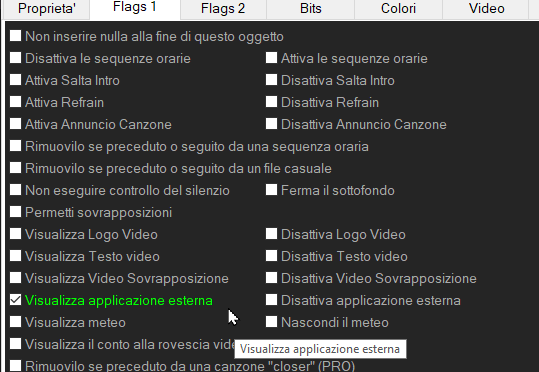 à partir des propriétés de tout objet, vous pouvez activer ou désactiver l'application externe
à partir des propriétés de tout objet, vous pouvez activer ou désactiver l'application externe
4) 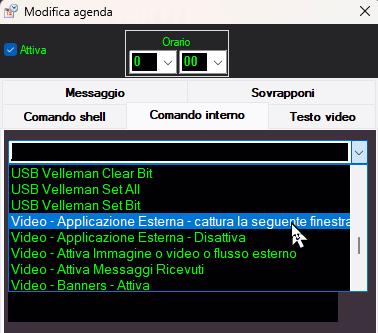 Grâce à la commande interne Agenda, vous pouvez activer ou désactiver l'application externe à une heure programmée.
Grâce à la commande interne Agenda, vous pouvez activer ou désactiver l'application externe à une heure programmée.